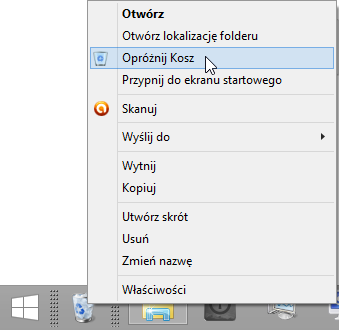Dzisiaj prezentujemy prosty sposób na ułatwienie sobie życia. Zamiast za każdym razem minimalizować wszystkie otwarte okna, żeby dostać się do kosza - skorzystaj z ułatwienia. Za pomocą kilku kliknięć możemy dodać ikonę Kosza do paska zadań w Windows 8.
Na początek przechodzimy do Pulpitu i klikamy prawym przyciskiem myszy w pustym miejscu. Z menu kontekstowego wybieramy Nowy > Folder. Nazywamy go Kosz.
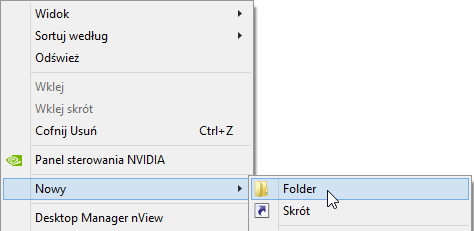
Teraz przeciągamy ikonę Kosza nad nasz nowy folder. Zobaczycie, że pojawi się opcja "Utwórz link w: Kosz". Upuszczamy Kosz nad nowym folderem i tworzymy w ten sposób link. W folderze Kosz będzie teraz skrót do Kosza - możecie otworzyć katalog, żeby to sprawdzić.
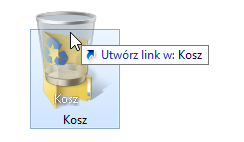
Teraz chwytamy folder Kosz z zapisanym linkiem i przenosimy go do folderu Dokumenty. Korzystamy oczywiście z Eksploratora plików Windows.
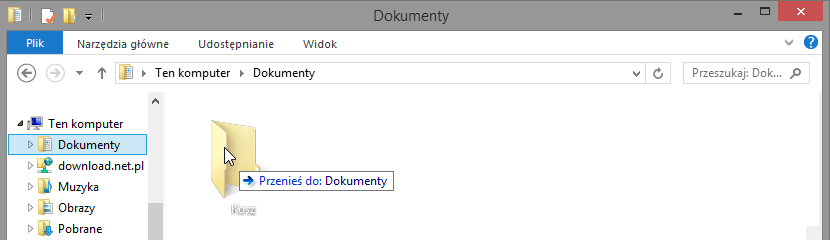
Kolejna czynność to odblokowanie paska zadań. Klikamy go prawym przyciskiem myszy i z rozwijanego menu odznaczamy pozycję "Zablokuj pasek zadań".
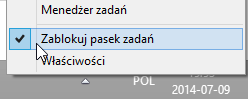
Ponownie klikamy prawym przyciskiem myszy na pasek zadań i z menu kontekstowego wybieramy Paski narzędzi > Nowy pasek narzędzi. W menadżerze okien, jaki się pojawi, wybieramy z Dokumentów zapisany tam przed chwilą folder Kosz.
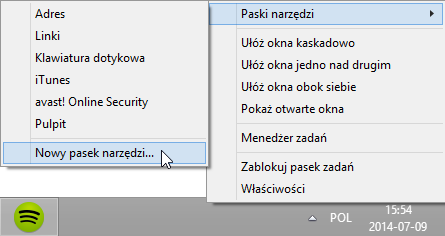
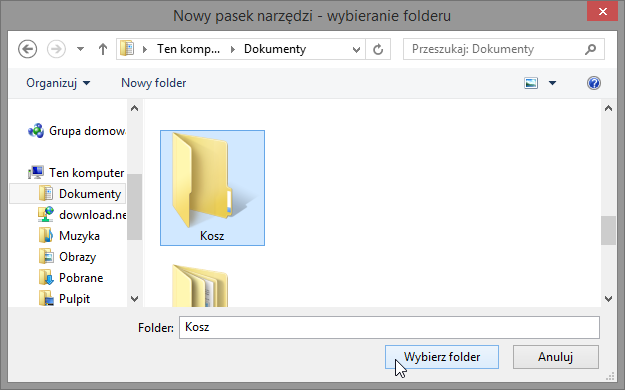
Po dodaniu pojawi się on w pasku zadań Windows, ale będzie po prawej stronie i będzie pozbawiony ikony. Na szczęście możemy to łatwo zmienić.
![]()
Klikamy prawy przyciskiem na separator na lewo od dodanego do paska zadań Kosza i z rozwijanego menu wybieramy Widok > Duże ikony. Na liście odznaczamy też dwie pozycje: "Pokaż tekst" i "Pokaż tytuł". Po ich usunięciu, w pasku zadań widoczna będzie teraz ikona Kosza.
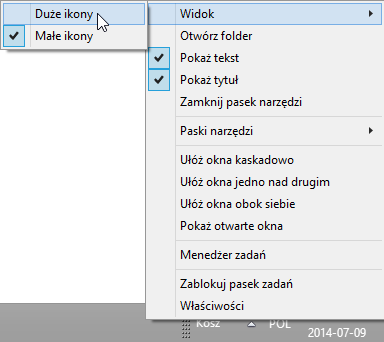
Teraz wystarczy chwycić za separator i przesunąć Kosz w dowolne miejsce na pasku zadań. Gotowe :)